Ein Feature-Muster kann über Skizzenpunkte in einer Skizze definiert werden. Das Ausgangs-Feature erstreckt sich durch das Muster zu allen Punkten in der Skizze. Skizzengesteuerte Muster können für Bohrungen oder andere referenzierte Kopien von Features verwendet werden.
Erstellung eines skizzengesteuerten Musters:
- Öffnen Sie eine Skizze auf der Fläche eines Teils.
-
Erstellen Sie ein Ausgangs-Feature auf dem Modell.
- Klicken Sie auf Punkt
 oder , und fügen Sie mehrere Skizzenpunkte hinzu, die das Muster darstellen, das Sie erstellen möchten. Das Muster basiert dabei auf dem Ausgangs-Feature.
oder , und fügen Sie mehrere Skizzenpunkte hinzu, die das Muster darstellen, das Sie erstellen möchten. Das Muster basiert dabei auf dem Ausgangs-Feature.
- Schließen Sie die Skizze.
- Klicken Sie auf Skizzengesteuertes Muster
 (Features-Symbolleiste) oder auf .
(Features-Symbolleiste) oder auf .
- Gehen Sie unter Auswahl folgendermaßen vor:
- Falls notwendig, verwenden Sie den aufschwingenden FeatureManager, um die als Muster zu verwendende Referenzskizze
 auszuwählen.
auszuwählen.
-
Klicken Sie entweder auf Schwerpunkt, um den Schwerpunkt des Ausgangs-Features zu verwenden, oder auf Ausgewählter Punkt, um einen anderen Punkt als Referenzpunkt zu verwenden.
| Je nachdem, was Sie als Ihren Referenzpunkt auswählen, ändert sich die Position der Features, die Sie fortsetzen. |
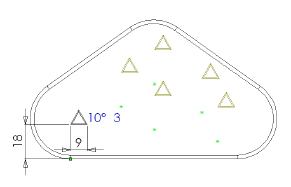
|
| Ursprung als Referenzpunkt verwendet |
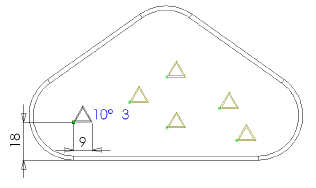
|
| Ausgewählter Eckpunkt als Referenzpunkt verwendet |
|
Sie können auch die relative Position von Features ändern, die Sie fortsetzen, wenn Sie ein tabellengesteuertes Muster erstellen.
|
-
Wenn Sie Ausgewählter Punkt als Referenzpunkt verwenden, wählen Sie einen Referenzeckpunkt
 im Grafikbereich aus.
im Grafikbereich aus.
Sie können den Schwerpunkt des Ausgangs-Features, den Skizzenursprung, einen Eckpunkt oder einen anderen Skizzenpunkt als Referenzpunkt in einem skizzengesteuerten Muster verwenden.
- Führen Sie einen der folgenden Schritte aus:
- Um das auf dem Feature basierende Muster zu erstellen, wählen Sie für Features für Muster
 das Feature im Grafikbereich aus.
das Feature im Grafikbereich aus.
Wenn das Feature, von dem das Muster erstellt werden soll, Verrundungen oder andere hinzugefügte Features enthält, verwenden Sie zur Auswahl dieser Features den aufschwingenden FeatureManager.
- Um das Muster zu erstellen, das auf den Flächen basiert, die das Feature bilden, wählen Sie für Flächen für Muster
 alle Flächen im Grafikbereich aus. Dies bietet sich bei Modellen an, bei denen nur die Flächen, die das Feature bilden, importiert werden und nicht das Feature selbst.
alle Flächen im Grafikbereich aus. Dies bietet sich bei Modellen an, bei denen nur die Flächen, die das Feature bilden, importiert werden und nicht das Feature selbst.
Wenn Sie die Option Flächen für Muster verwenden, muss das Muster innerhalb derselben Fläche oder Begrenzung bleiben. Es kann nicht über Begrenzungen hinausreichen. Durch einen Schnitt über die ganze Fläche oder über verschiedene Elemente (wie eine erhöhte Kante) würden beispielsweise eine Begrenzung und separate Flächen erstellt, wodurch das Muster nicht fortgesetzt werden würde.
- Um das auf Mehrkörper-Teilen basierende Muster zu erstellen, wählen Sie für Körper für Muster
 den Körper zur Mustererstellung im Grafikbereich aus.
den Körper zur Mustererstellung im Grafikbereich aus.
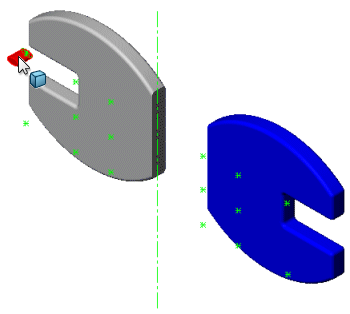
|
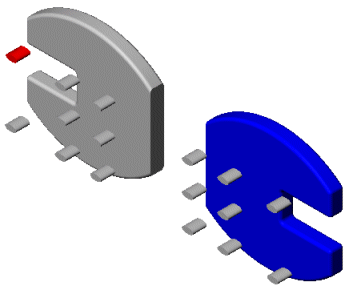
|
| Mehrkörper-Teil mit Körper für Muster und Skizzenpunkten
|
Skizzengesteuertes Muster erstellt |
- Legen Sie unter Optionen die folgenden Optionen fest:
| Option |
Bezeichnung |
|---|
|
Geometriemuster
|
Erstellt das Muster unter Verwendung nur der Geometrie (Flächen und Kanten) der Features und nicht durch Bemustern und Lösen jeder einzelnen referenzierten Kopie der Features. Die Option „Geometriemuster“ beschleunigt die Erstellung und den Neuaufbau des Musters. Sie können keine Geometriemuster von Features erstellen, deren Flächen mit dem restlichen Teil verschmolzen sind.
Geometriemuster ist nicht verfügbar für Körper für Muster.
|
|
Visuelle Eigenschaften fortsetzen
|
Setzt SOLIDWORKS Daten in Bezug auf Farben, Texturen und Gewindedarstellungen auf alle referenzierten Kopien eines Musters fort. |
- Klicken Sie auf
 .
.
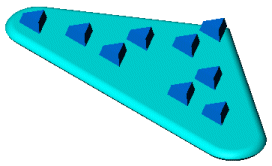
|
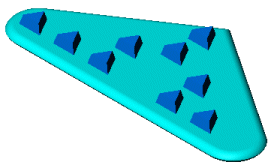
|
| Skizzenmuster mit Schwerpunkt als Referenzpunkt
|
Skizzenmuster mit Ausgewählter Punkt als Referenzpunkt
|